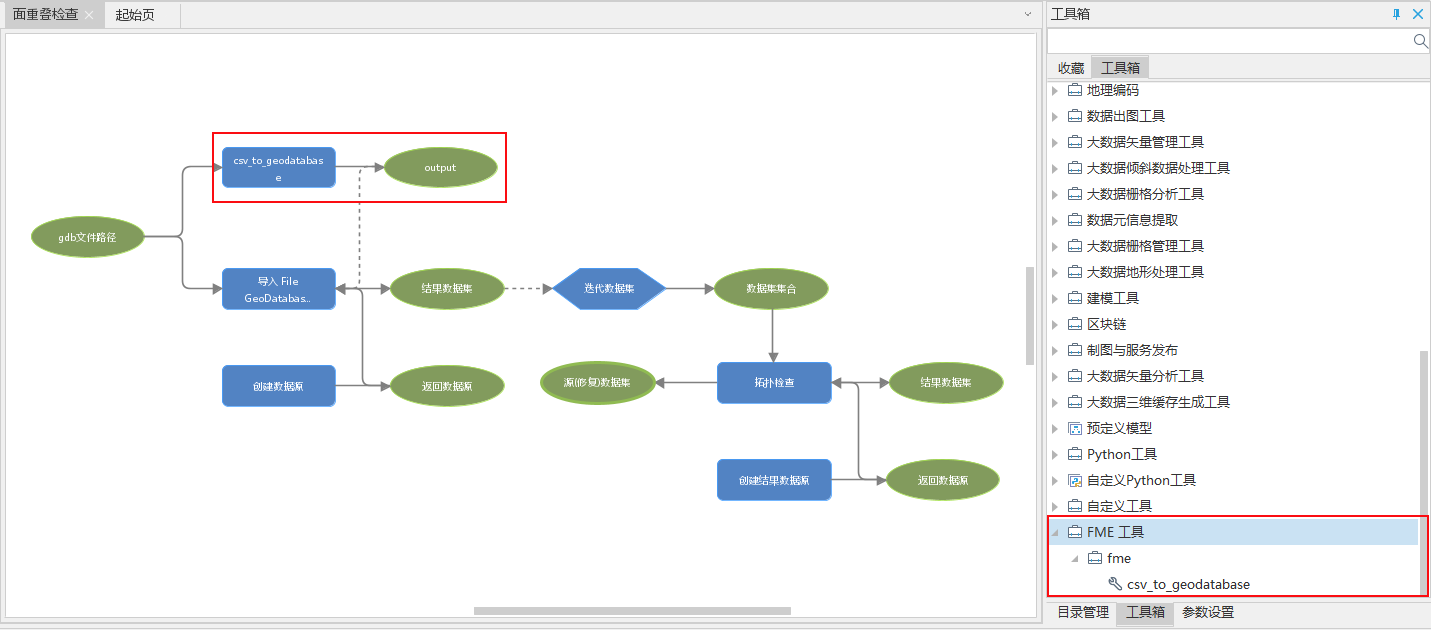FME(Feature Manipulate Engine,简称FME)作为强大的空间数据转换处理系统,集成超过320种空间与非空间数据格式,含有丰富的数据处理转换器。SuperMap iDesktopX利用处理自动化灵活的拓展能力对接FME,支持将FME Workbench的工作空间(.fmw)添加到工具箱,在建模中与其他工具连接使用,轻松解决空间数据的转换难题。
使用场景
1、CAD与GIS数据的转换:例如不动产数据的整合,不动产外业绘制的CAD图形图层复杂,可以利用FME工具来实现所需数据的无损转换。
2、数据质检:例如三调内业数据处理,可以利用FME工具进行节点密度检查、不规则图形检查、线状地物宽度检查、相邻图斑属性一致未合并检查以及属性逻辑性检查。
使用说明
1、设置FME-Desktop安装路径:首先需要确保本机安装了FME-Desktop,并获得了相关许可(建议使用 2020.2.5.1-b20828 及以上版本,且仅支持 64位版本)。 可以通过以下两种方式设置FME安装路径:
将FME-Desktop安装目录设置到系统变量 path 里,重启SuperMap iDesktopX即可;
在SuperMap iDesktopX工具箱FME分组右键菜单中,设置本机的FME-Desktop安装路径。该方式每次重启桌面都需要重新设置路径,才能使用FME工具。
如果右键菜单中“添加FME工具”可用,则说明路径设置成功。
2、创建FME工具:通过FME Workbench创建数据转换流程以及需要发布的参数,便于在处理自动化建模中进行工具的连接以及参数的填写。
如下图搭建完CSV数据转为GDB数据流程后,设置发布的参数为“导入的CSV数据路径”和“输出的GDB数据路径”。最后将创建的工作流程保存为工作空间(.fmw)。需要注意的是:目前对接FME工具仅支持英文名称及路径,建议发布的参数名称以及工作空间的保存路径和名称均使用英文。
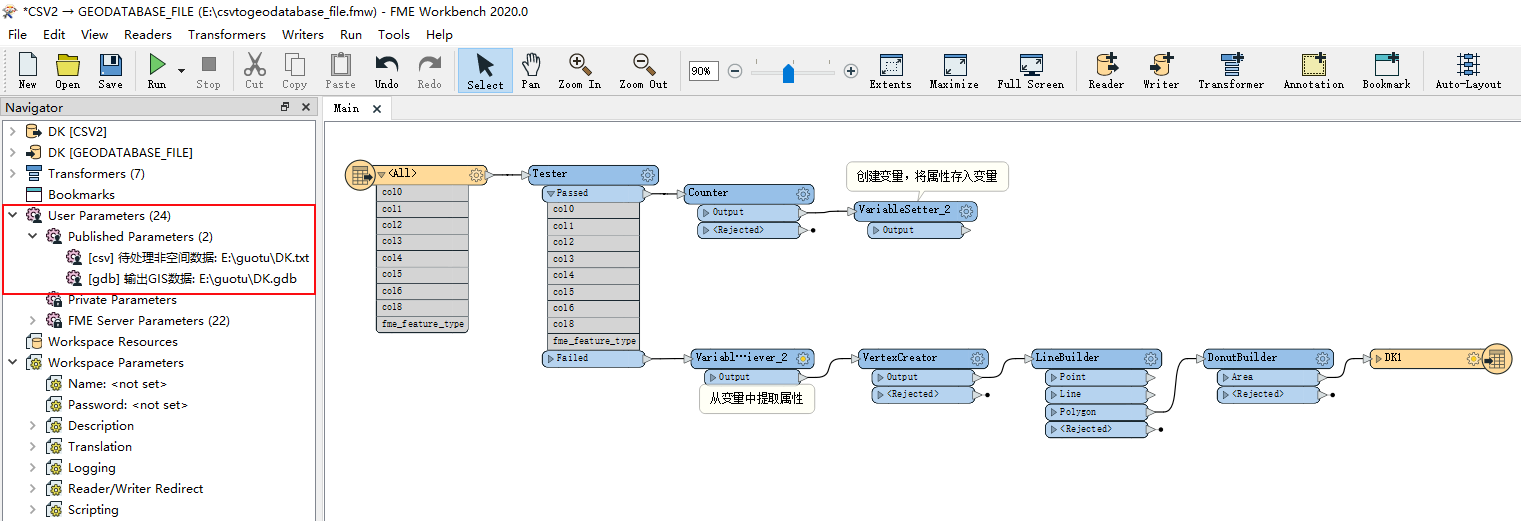
3、添加/删除FME工具:在FME分组右键菜单中,选择添加/删除FME工具,即可将工具添加到工具箱,或者从工具箱删除。FME工具添加到工具箱之后,输出值均为 boolean 值,true表示成功,false表示失败。
4、使用FME工具:将添加的工具拖拽到画布上,即可在建模中与其他工具连接使用。
在面重叠检查模型中,地块面数据是业务中特定的CSV格式,现有工具无法实现数据的读取,就可以使用添加好的FME工具将CSV数据转为GDB数据。首先将添加好的“csv_to_geodatabase”工具拖拽至画布上,由于输出为 boolean 值,将“导入 FileGDB”连接为前提条件。接着,创建字符串类型的变量来存放文件路径,将转换的结果存到变量中,再将变量连接至“导入 FileGDB ”,即可将转换的GDB文件导入到数据源中,最后对数据集进行迭代和拓扑检查。